Índice:
- Como fazer o download do imo no Android
- Como fazer o download do imo no iOS
- Como funciona o imo em Android e iOS
Como fazer o download do imo no Android
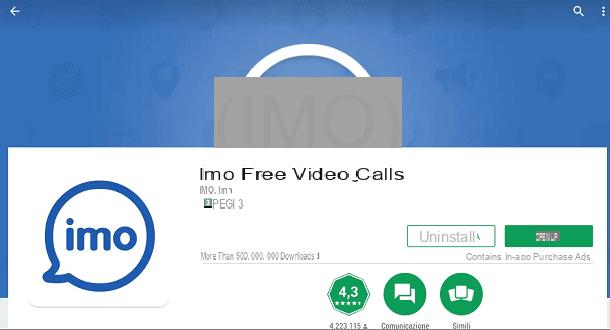
Sua intenção é manter contato com seus amigos através de um aplicativo de mensagens instantâneas e depois de experimentar todos os populares, você gostaria de baixar o aplicativo imo para o seu dispositivo Android. Então você se pergunta como fazer isso? Tudo bem, vou explicar para você imediatamente.
Primeiro, pegue seu smartphone e vá para a tela inicial para localizar o aplicativo PlayStore (a loja virtual padrão do seu dispositivo Android) e toque em seu ícone (tem o símbolo de um triângulo colorido).
Neste ponto, através do motor de busca da aplicação, que pode aceder se tocar no botão com o símbolo de uma lupa, você terá que digitar imo no campo de texto apropriado que você verá na tela e, em seguida, pressione o botão Pesquisa a partir do teclado do seu smartphone. Você pode então pesquisar o aplicativo na PlayStore Android e, depois de identificar seu ícone (tem o símbolo de uma história em quadrinhos com a palavra imo dentro), toque nele.
Para instalar o aplicativo em seu smartphone Android, neste ponto, toque no botão Instalar e depois no botão aceitável. Ao final do download, que deve ser curto, você pode iniciar o aplicativo pressionando o botão Apri. Para abrir o aplicativo de mensagens, você também pode tocar em seu ícone, que será adicionado à tela inicial do seu smartphone.
Caso você ache o procedimento indicado para instalar o aplicativo no Android muito difícil, você pode clicar neste link que se refere diretamente à PlayStore; Você pode então baixar o aplicativo com um clique.
Como fazer o download do imo no iOS

A partir do momento em que você está ansioso para experimentar novos aplicativos de mensagens, acho que quer saber como fazer o download do aplicativo imo no iOS. Ok, então siga minhas instruções perfeitamente e você verá que não pode errar.
Operando a partir de um dispositivo iOS (neste caso iPhone ou iPad), para baixar o aplicativo de mensagens imo, você deve primeiro abrir a App Store, a loja virtual da Apple, por meio da qual você pode baixar jogos e aplicativos.
Em seguida, toque em seu ícone (é azul claro e tem um Um estilizado no centro) e, por meio do mecanismo de pesquisa interno que você pode acessar tocando no botão Pesquisa localizado na parte inferior (símbolo de uma lupa), digite imo e aperte o botão Pesquisa dal tuo smartphone ou tablet.
Aparecerão os resultados da pesquisa realizada e, neste ponto, você poderá baixar facilmente o aplicativo imo. Para fazer isso, basta clicar em seu ícone (é aquele com um símbolo de desenho animado e a palavra imo) e depois pressionar os botões Obtenha / instale. Se solicitado, instale o aplicativo colocando o dedo no Touch ID ou digitando a senha da sua conta iCloud, para fins de verificação. Alternativamente, você pode baixar o imo diretamente deste link que se refere à App Store.
Como funciona o imo em Android e iOS

Como acontece com todos os aplicativos de mensagens instantâneas, o imo também exige o registro por número de telefone, o que é obviamente necessário para manter contato com amigos e familiares. Dito isso, a primeira coisa que você precisa fazer depois de fazer o download do aplicativo de mensagens instantâneas é registrar-se.
Para fazer isso, selecione o seu País no menu suspenso com o mesmo nome e digite seu número de telefone no campo de texto que você verá na tela. Para confirmar os dados, pressione o botão para a frente (se você estiver operando em iOS), caso contrário, pressione o botão com o Símbolo V (e smartphones ou tablets Android).
Em seguida, você receberá um código de verificação no número de telefone que você digitou; você terá que inseri-lo no campo de texto apropriado; a verificação será feita automaticamente, sem que você precise pressionar nenhum botão de confirmação adicional.

A próxima etapa é preencher seu perfil de usuário: em seguida, digite seu nome no campo de texto Como é o seu completo e pressione Começar (no iOS) ou o botão Fatto (do Android). Em seguida, conclua a personalização do seu perfil no imo adicionando sua foto do perfil e continue pressionando os botões de confirmação: Tudo pronto com iOS e Fatto no Android.
Agora você será perguntado se deseja convidar seus amigos para usar este aplicativo; para pular esta operação e realizá-la mais tarde, pressione o botão Mais tarde, caso contrário, pressione o botão Convites. Depois de concluir o registro do seu perfil, você pode começar a enviar e receber mensagens por meio deste aplicativo.

A interface do usuário do imo é bastante espartana e o uso deste aplicativo pode ser difícil e confuso para aqueles que estão acostumados com os aplicativos de mensagens mais famosos e populares. De qualquer forma, estou aqui para explicar como utilizá-lo, portanto, considere que o aplicativo em questão está dividido em três telas principais: Bate-papo, câmera e Contactos, que são melhor representados e divididos em dispositivos iOS, em vez de dispositivos Android.
Existe de fato o símbolo de desenho animado, o símbolo da câmera e símbolo de um homenzinho. As seções correspondentes, no Android, não têm essa subdivisão precisa e linear por meio de ícones: portanto, é possível acessar as seções Bate-Papo e Contactos clicando nos respectivos itens, enquanto acessa a seção Câmera você tem que tocar no botão com o símbolo de uma câmera.

No que diz respeito à possibilidade de enviar e receber mensagens, esta aplicação também pode fazer os amantes da interface do usuário torcerem o nariz em termos de material design (como mencionado, a estética é um pouco complicada), mas por outro lado a funcionalidade que um aplicativo de mensagens deve ter.
Como você pode ver começando a enviar uma mensagem de texto para um contato cadastrado no aplicativo, para escrever uma mensagem você terá que digitá-la no campo de texto Sua mensagem e este já estará visível para o destinatário em tempo real, sem o ter enviado premindo o botão com o símbolo de seta.
Claro, você ainda pode fazer alterações na mensagem antes de enviá-la permanentemente e também pode adicionar elementos multimídia, como fotos, vídeos, adesivos e emojis ao texto. Para fazer isso, basta pressionar o botão com o símbolo de uma câmera (você pode tirar uma foto ou gravar um vídeo no local) ou no botão com o símbolo de uma estrutura, que lhe permitirá escolher um elemento multimédia para partilhar, presente na galeria multimédia do seu smartphone.
A peculiaridade deste aplicativo de mensagens também reside no seu sistema de confirmação para o envio de uma mensagem. Quando a mensagem é enviada, o símbolo de marcação dupla azul, uma vez que a mensagem foi lida, o símbolo de um círculo.

Para enviar adesivos e emojis no texto pressione o botão com o símbolo de rosto sorridente: você terá acesso a um grande menu de smileys dinâmicos e também poderá escrever uma mensagem traçando seu dedo na tela. Para fazer isso, basta pressionar o botão com o símbolo de um pincel. Nesse caso, se você enviar um emoji ou escrever uma mensagem com a ferramenta pincel, o destinatário não verá a visualização em tempo real.
Os outros recursos interessantes deste aplicativo são a capacidade de gravar mensagens de voz: você pode realizar esta operação pressionando o botão com o símbolo de um microfone localizado dentro de uma conversa. Além disso, deve-se ressaltar que a funcionalidade em questão também pode ser ativada diretamente na tela Bate-Papo; você pode enviar uma mensagem de voz para uma pessoa, mesmo sem abrir a conversa dedicada a ela.
Da tela Bate-Papoe, em seguida, pressione e segure o botão com o símbolo de microfone para enviar uma mensagem de voz; se, por outro lado, você tocar nele, a chamada de voz começará com o usuário em questão. Se, por outro lado, você deseja fazer uma videochamada, toque na conversa que você tem com uma pessoa e pressione o botão com o símbolo de câmera de vídeo.
No final das contas, portanto, o imo é configurado como um aplicativo a ser considerado um cruzamento entre um aplicativo clássico de mensagem instantânea e um aplicativo VoiP; Não é por acaso que também é possível instalar o imo no Mac e no Windows, baixando o cliente do site oficial e depois podendo usufruir de todas as funções mencionadas até agora.
imo: como funciona

























